アフィリエイトリンクを貼る際、どのように貼っていますか?
上の2つのように、それぞれを別々に表記させる方法もあります。
しかし、見た目的に少し寂しくありませんか?
⬇️のようにすると、見やすい上にかっこいいです✨
(ボタンのアクションもカッコ良くないですか?)

ボタン押したくなってついつい押しちゃった
なんてこともあるかもしれません。
こちらの表示のやり方についてまとめていこうと思います。
- 購入リンクをお洒落に演出したい
- 比較用で沢山の通販サイトを並べておきたい
- 上級者に思われたい
商品リンクをまとめて表示させるサービス
⬆️の表示をさせるために、実は
「カエレバ」
というサービスを利用しています。
プラグインを使う、という選択もあったのですが、
僕は
「Amazonアソシエイト」が通らないので・・・
「カエレバ」のサービスを使用しています。
「カエレバ」の使い方
まず、「https://kaereba.com/」こちらに接続します。
ある程度画面を下にスクロールすると、
「ユーザーデータ入力」欄が出てきます。
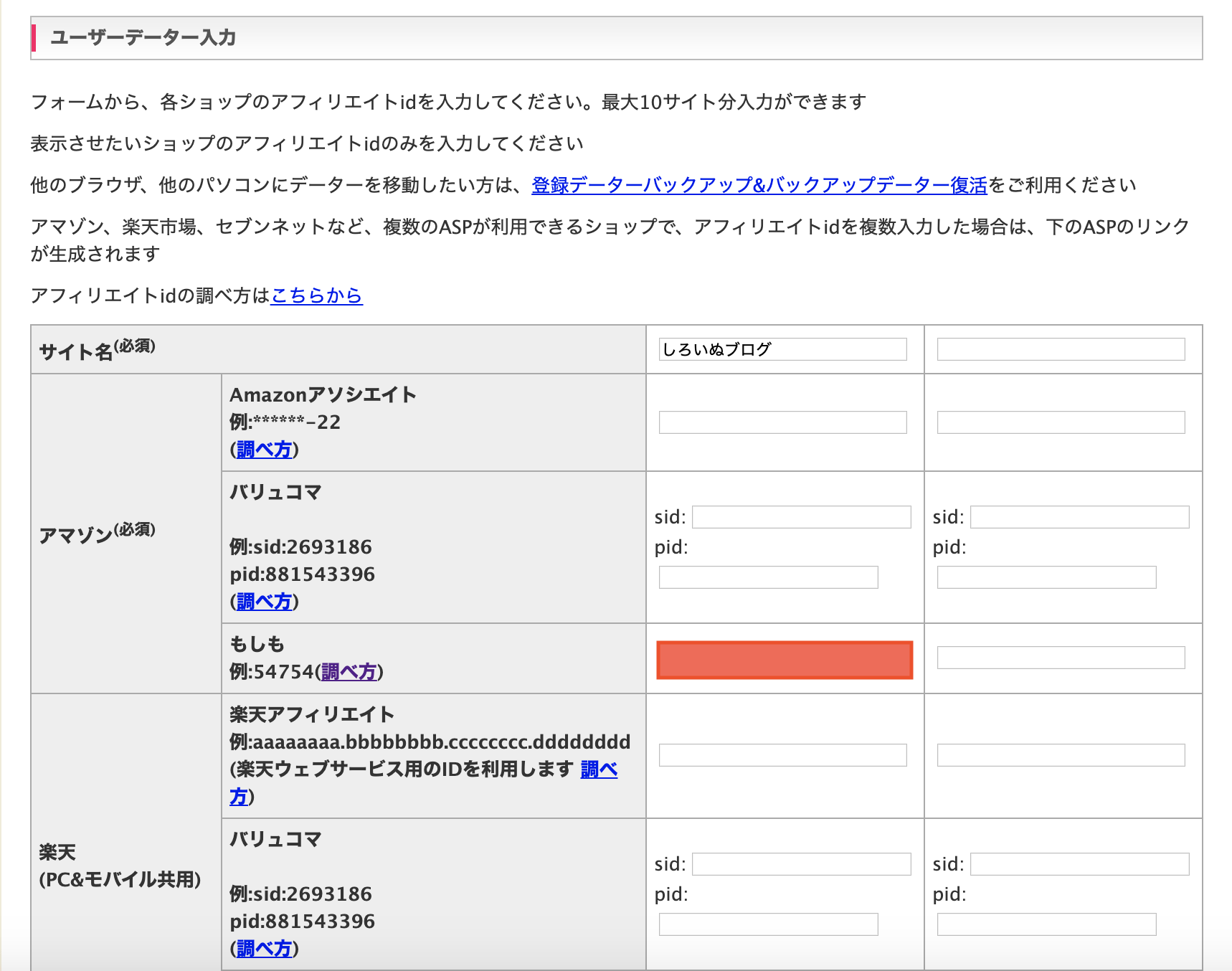
こちらに、自分の「サイト名」と
登録している
通販サイトASPのIDを入力していきます。
例)
「アマゾン」を「もしも」で登録している場合は、「もしも」の欄(上の画像の赤枠)にIDを入力
このように、自分が登録してあるASPのIDを入力していきます。
自分が登録してある分だけで大丈夫です。
「カエレバ」では上記が使用可能となっているので、
登録が未だの方はこの機会に登録しておきましょう。どれも登録無料です。
通販サイト各種IDの調べ方
「カエレバ」の「ユーザーデータ入力」欄の更に下にIDの調べ方が載っています。
「もしも」で「楽天市場」と提携している場合は・・・
ASPで広告リンクを表示させ・・・
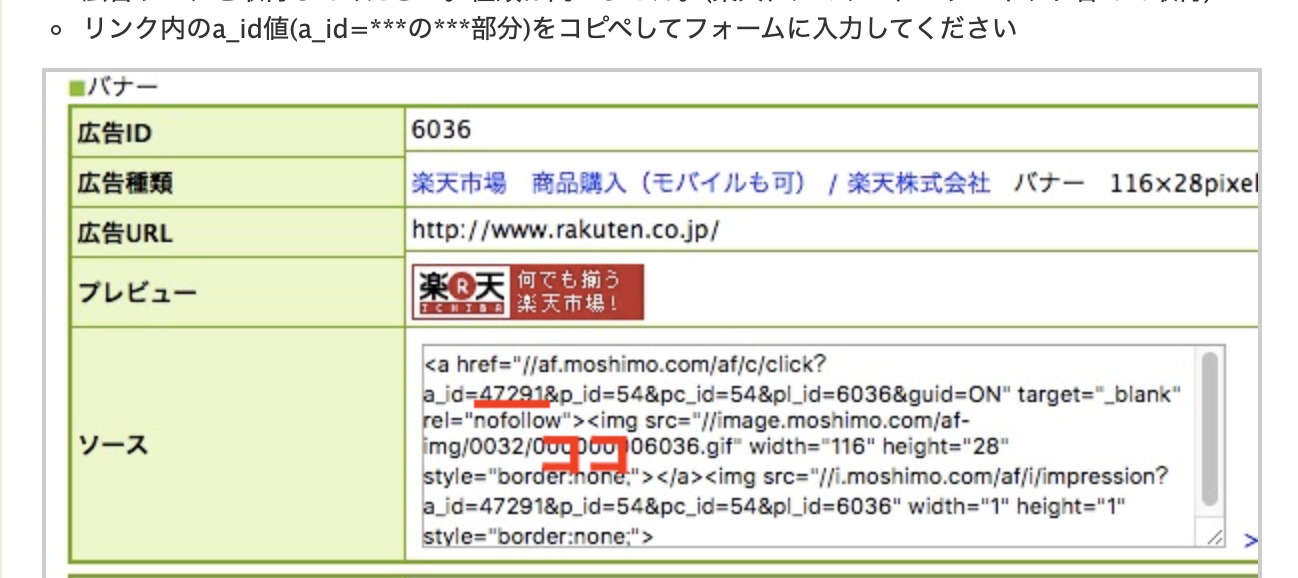
こちらがIDになります。
「もしも」で他の通販サイトのIDを調べる際も同様です。
「バリューコマース」で「楽天市場」と提携している場合は・・・
下の画像の手順で進めます。
url例)「http://shopping.yahoo.co.jp」
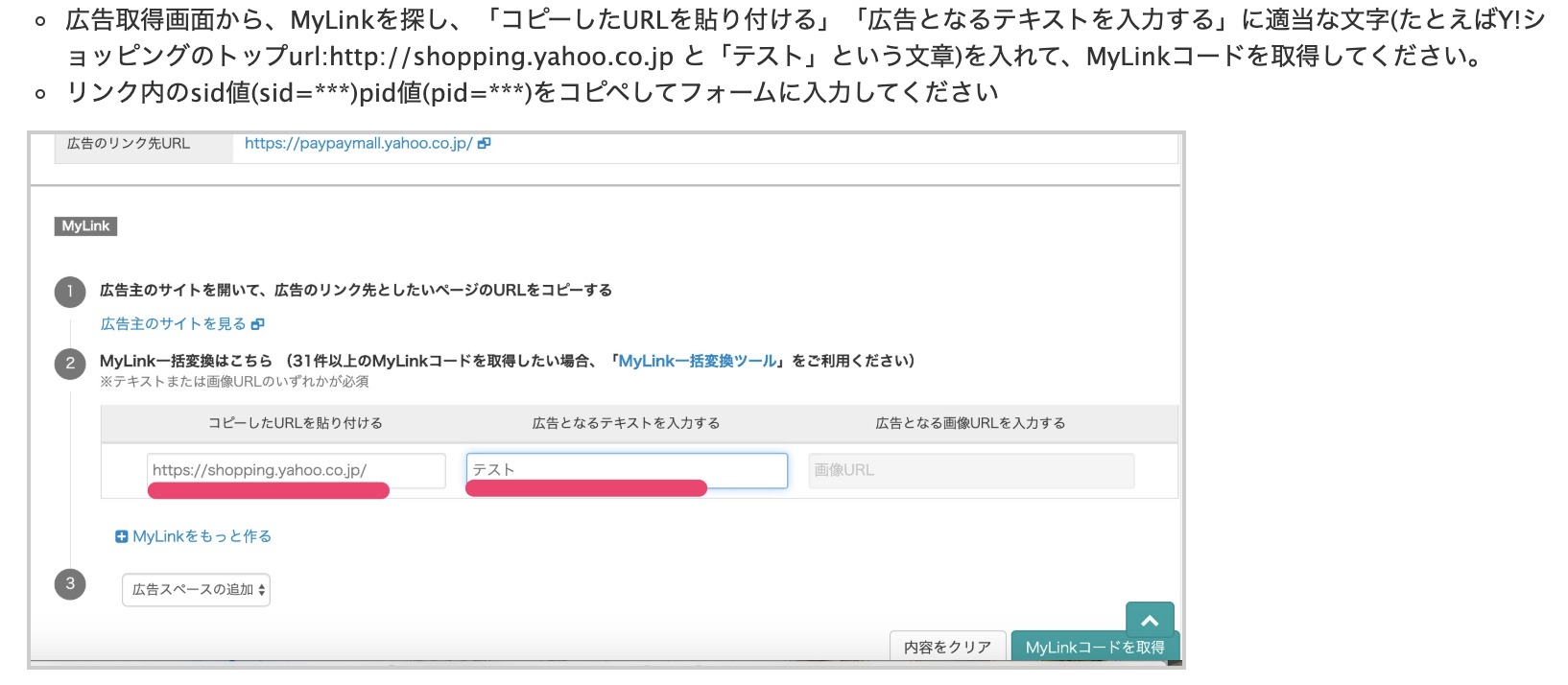
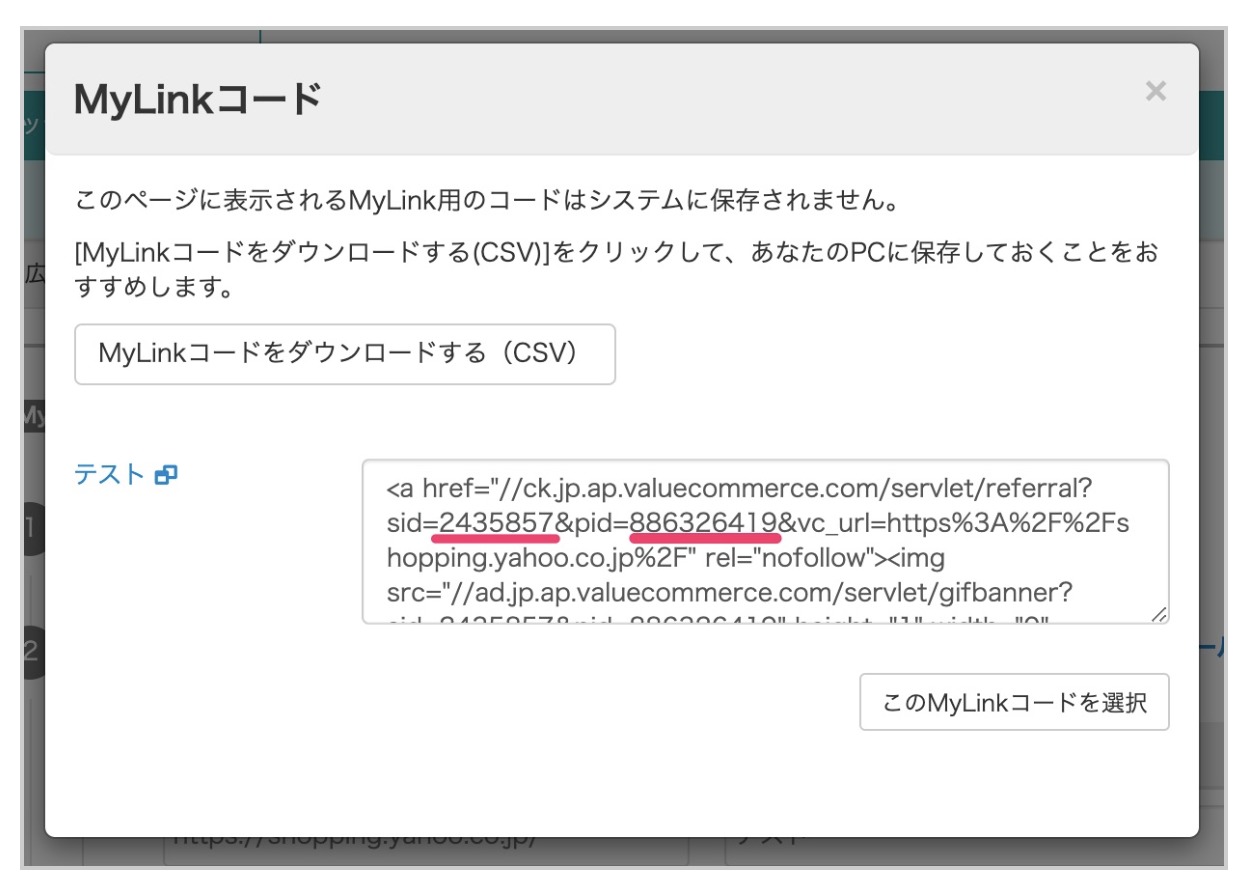
上記を入力していくことになります。
「カエレバ」での商品キーワードの入力
IDの入力が終われば、リンクを作成したい商品を選びます。
画面最上部に移動してください。

「商品キーワード」を入力します。
今回は「アベンジャーズエンドゲーム」で進めているので、
「アベンジャーズエンドゲーム」を入力してみましょう。
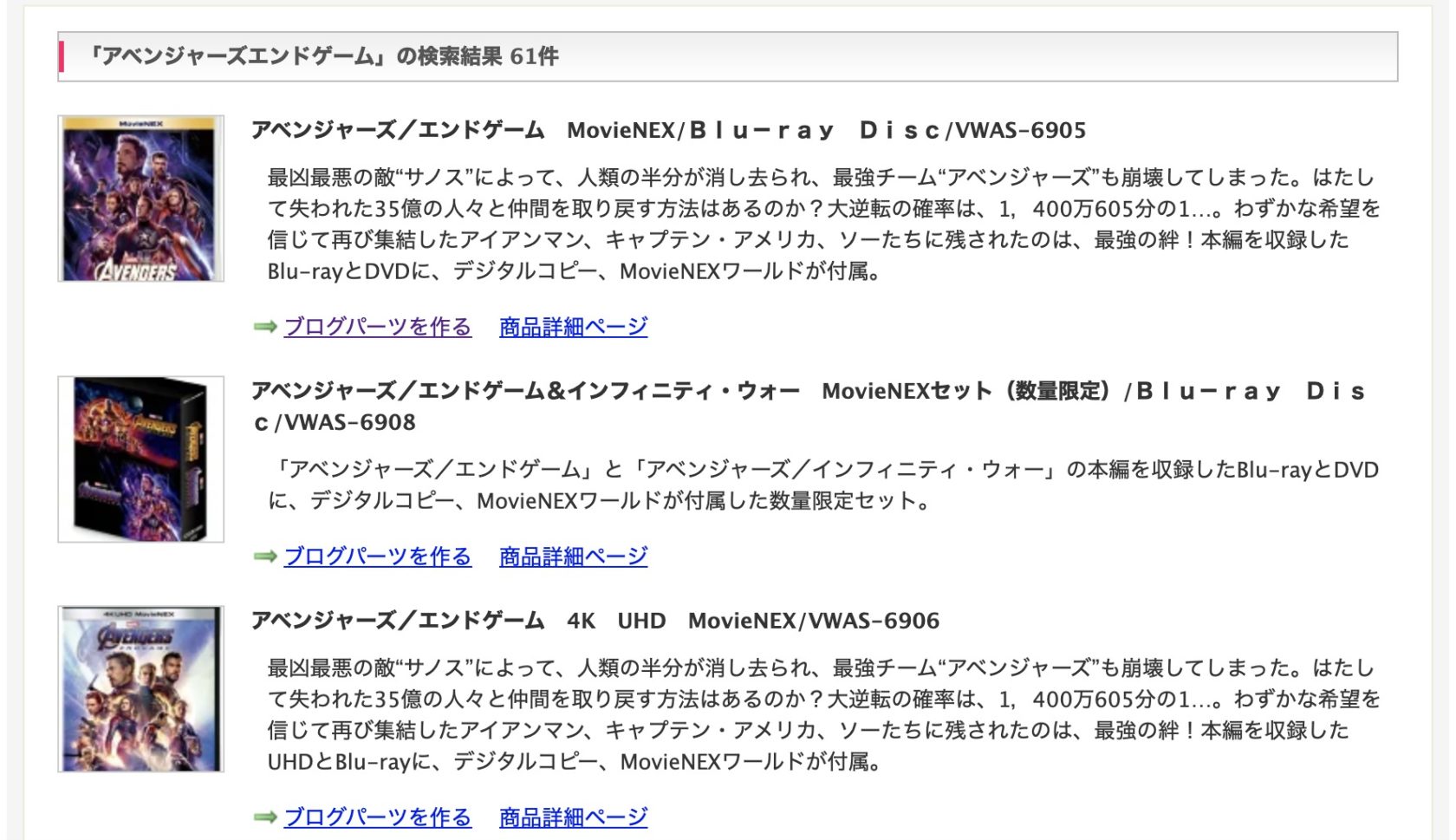
好きな商品の、「ブログパーツを作る」を選択しましょう。
すると
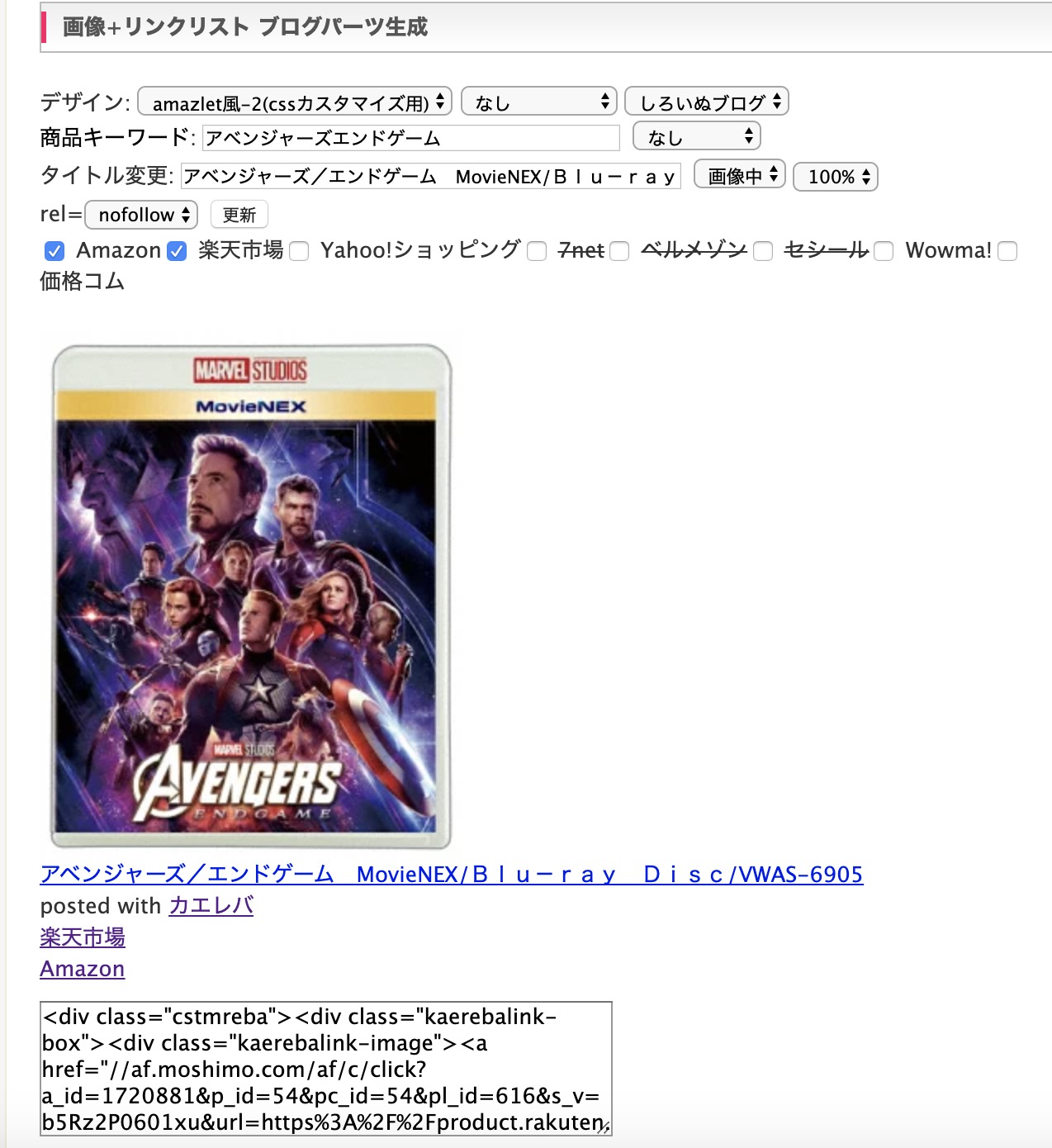
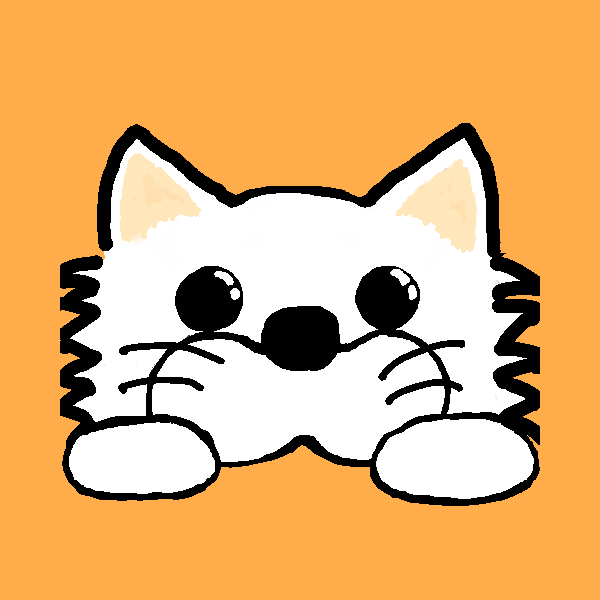
この一番下のURLを全て選択して、HTMLで好きなところに貼り付けるとOKだよ!

やってみます!
・・・

なんか違うじゃ無いですか!
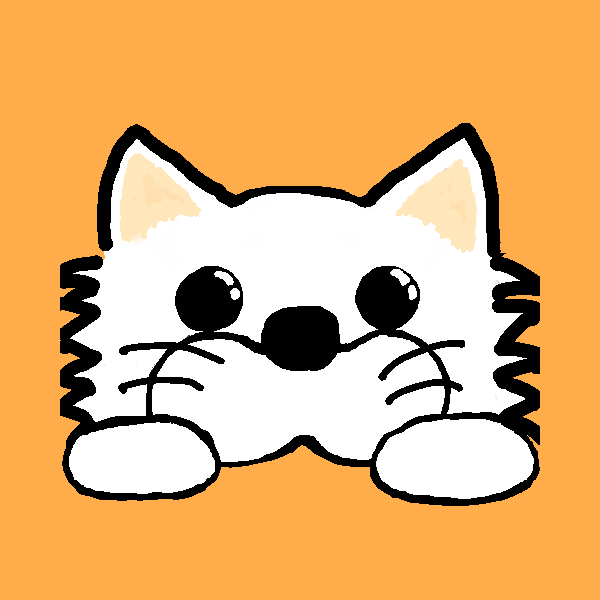
あ、ごめん、「CSS」いじったの💦

教えて!
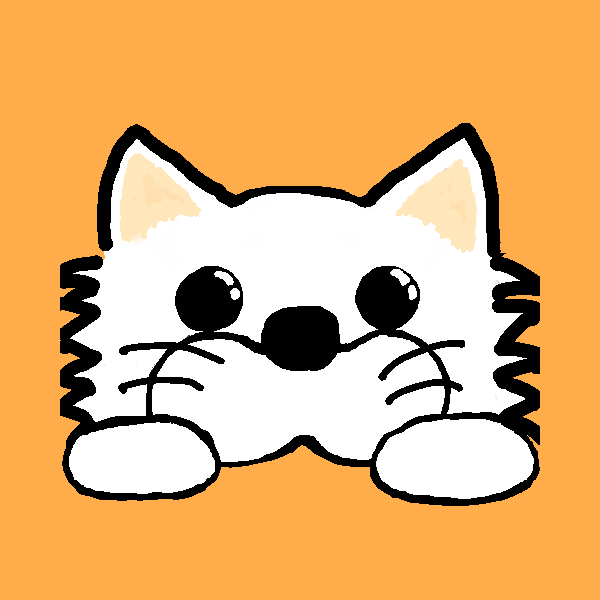
はい(情緒不安定やな・・・)
「カエレバ」のボタンをお洒落に装飾
こちら⬇️のサイトを参考にしました。
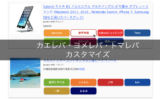
必要なコードが全てコピペできるようになっているので、
それをワードプレスの設定、
「外観」→「テーマエディター」→「スタイルシート」と進み、
スタイルシート内に貼り付けてください。
それでOKです。
あとは「推奨設定」があるので、

「カエレバ」の方でこの設定に気をつけて使いましょう。
一番下の通販サイトは、登録してあるものだけチェックしたのでOKです。
※「画像小」とありますが、「画像中」でちょうど良くなる場合があります。
商品リンクをまとめて表示させる方法のまとめ

見た目がかなり良くなる上に、
ユーザビリティも良くなりますね。

「楽天」は登録してるけど、「アマゾン」は使用したことが無い・・・
といった場合、「アマゾン」のリンクしかなかったら購入できません。
そういう機会損失を防ぐこともできますね。
「カエレバ」なら、簡単にお洒落にリンクを作ることが可能です。
是非利用してみてください。




コメント